一、介绍VMware Workstation Pro
VMware Workstation Pro是一款在Windows和Linux上运行的虚拟化软件,旨在帮助开发人员、测试人员和IT专业人员创建和运行多个虚拟操作系统,从而加快软件开发和测试流程,减少生产环境中的故障和风险
使用VMware Workstation Pro,用户可以创建多个虚拟机实例,并在这些实例中安装不同的操作系统和应用程序。VMware Workstation Pro提供了一系列高级的虚拟化功能,包括虚拟硬件、网络和存储,并支持与其他 VMware 产品集成,如vSphere、vCloud Director和vRealize Orchestrator
二、话不多说,咱们直接开干
2.1 配置虚拟机
1.首先,我们在打开这个软件的时候一定要以管理员身份打开,不然后面权限是不够的

2.创建新的虚拟机

3.自定义一个虚拟机
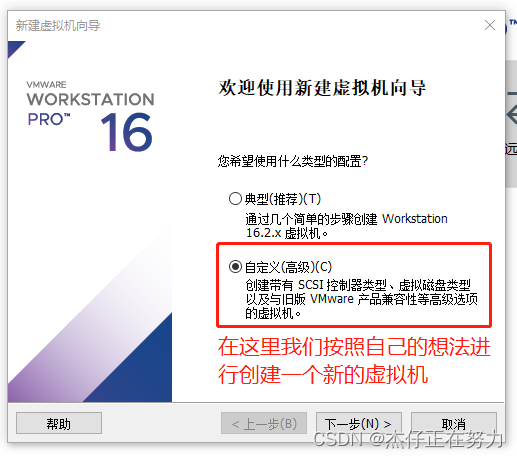
4.解决虚拟机的兼容性,一般我们这里都是默认
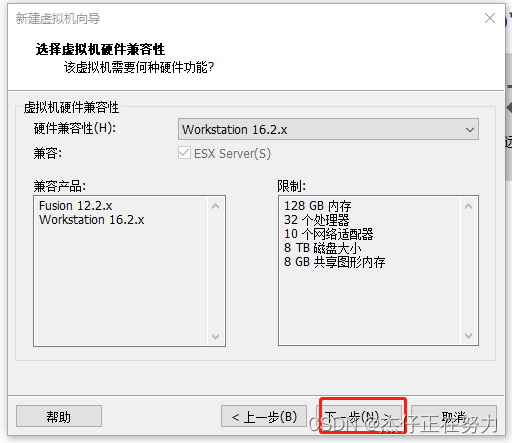
5.创建一个虚拟机向导
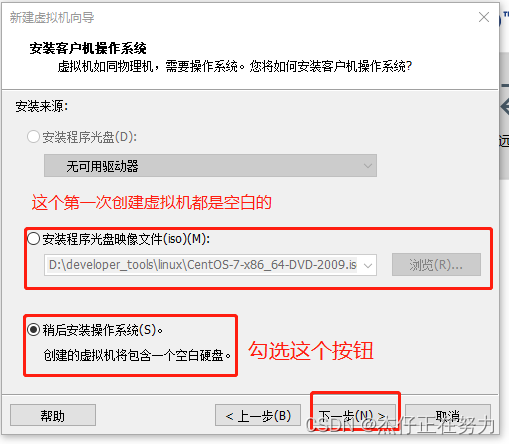
6.选择虚拟机将来安装的系统,因为操作系统不同需要解决不同的兼容性的问题,所以需要选择将来要用操作系统,进行提前适配
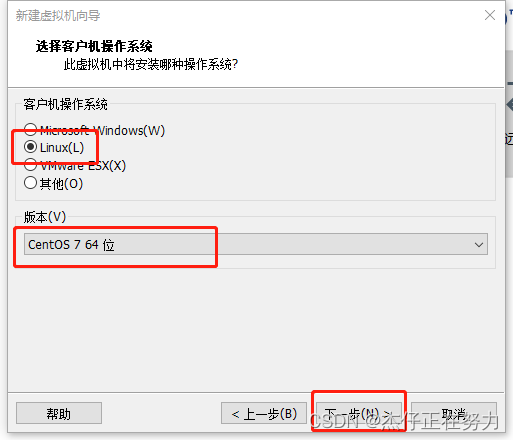
7.配置电脑
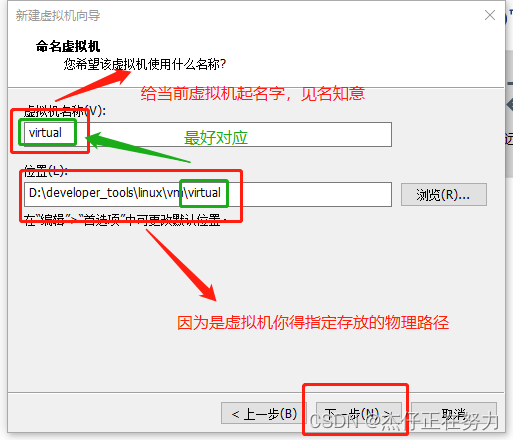
8.配置CPU
8.1 首先我们要打开任务管理器查看个人电脑的CPU,要与之相适配,不能超过电脑本身内核,
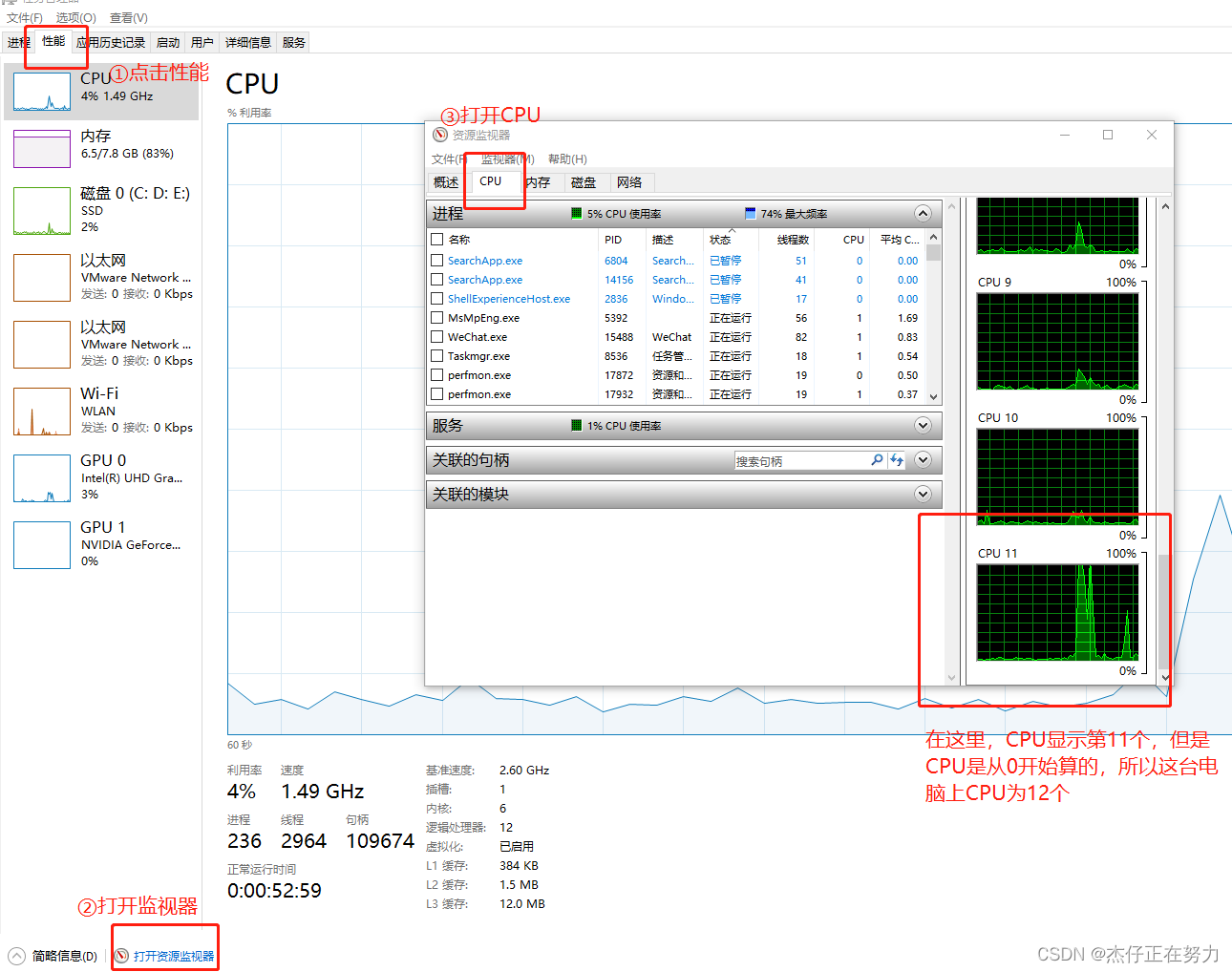
8.2 选择CPU数量
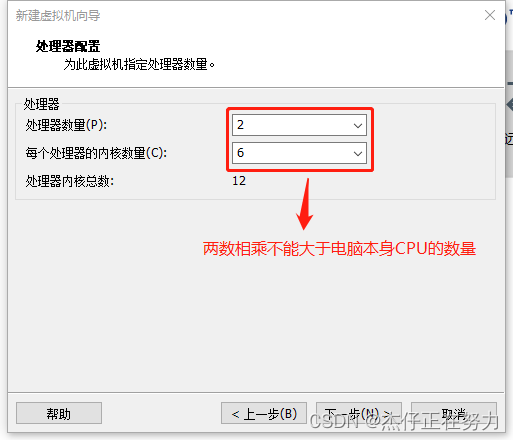
9.设置虚拟机的内存
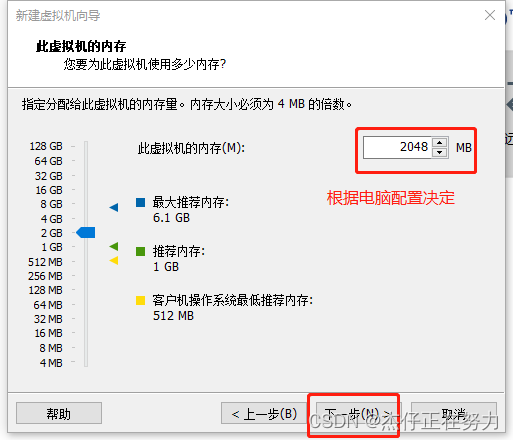
10.选择虚拟机上网方式
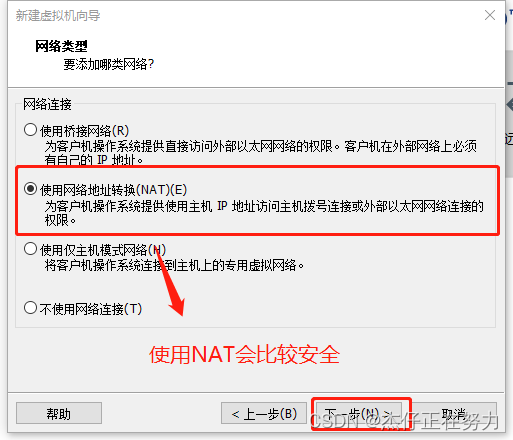
11.选择与文件适配的I/O控制器类型

12. 选择磁盘类型
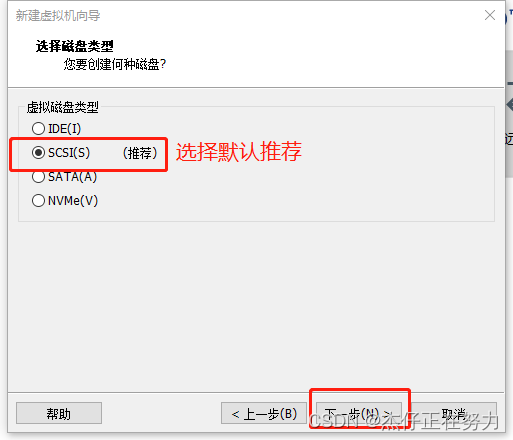
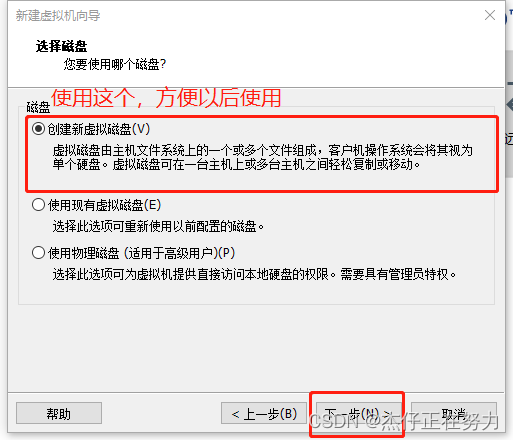
13.选择虚拟机磁盘大小
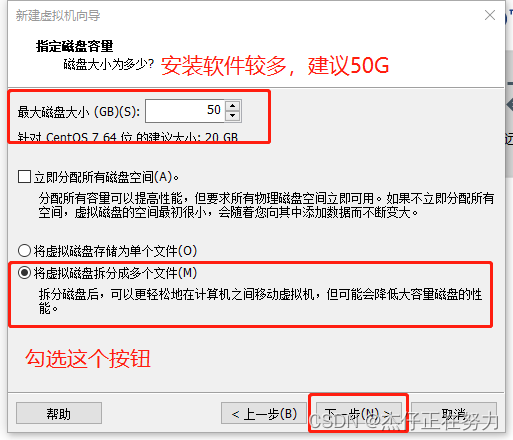
14.指定磁盘文件
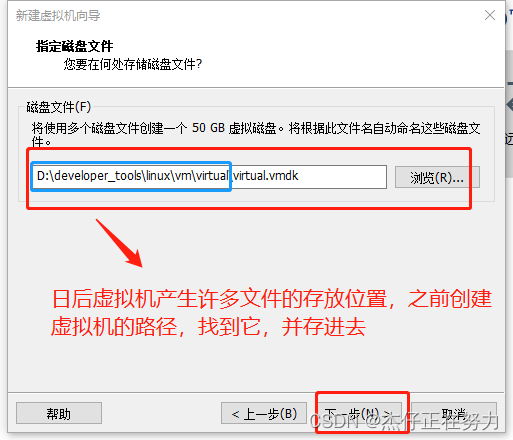
15.电脑配置完成,点击完成
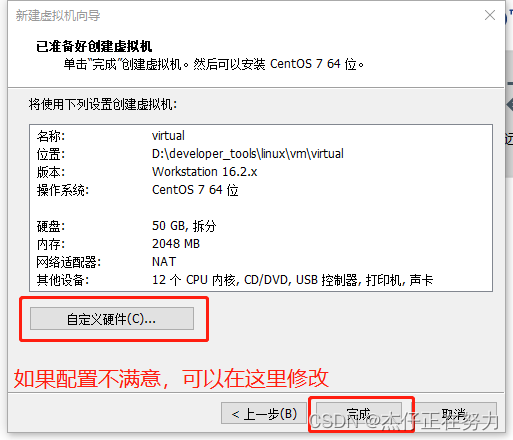
16.这个就是刚刚我们配置好的虚拟机

2.2 安装系统
安装系统前大家先查看bios虚拟化设置是否已经打开,一般都是打开了的

1.配置CD
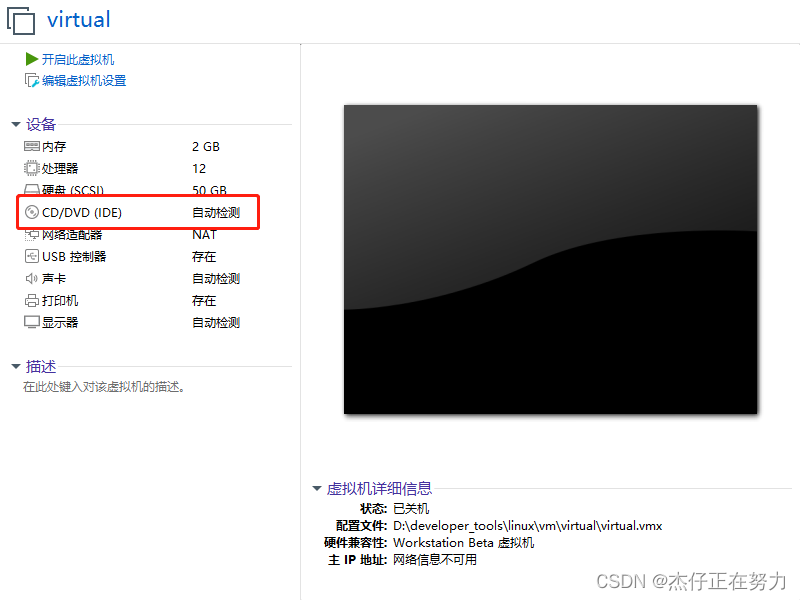

2.系统安装引导界面

你得需要将鼠标进入界面,鼠标会消失,你此刻得用键盘的上下键来控制,当图标变白表示当前你所选中的项,然后回车,表示执行所选项

然后耐心等待

会跳转到这个界面 并选择

定制化内容


安装图形化界面
 配置磁盘分区
配置磁盘分区

手动添加分区

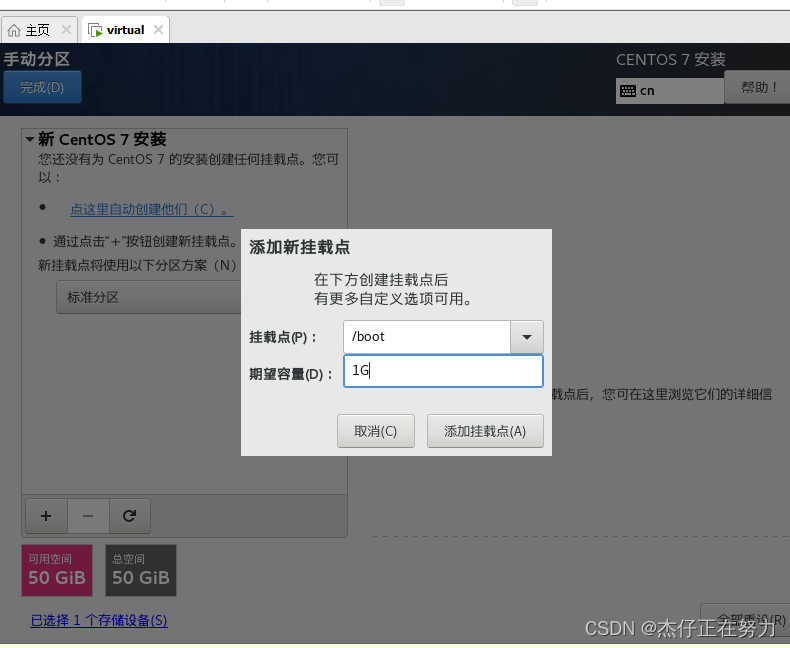

再次点击加号添加分区
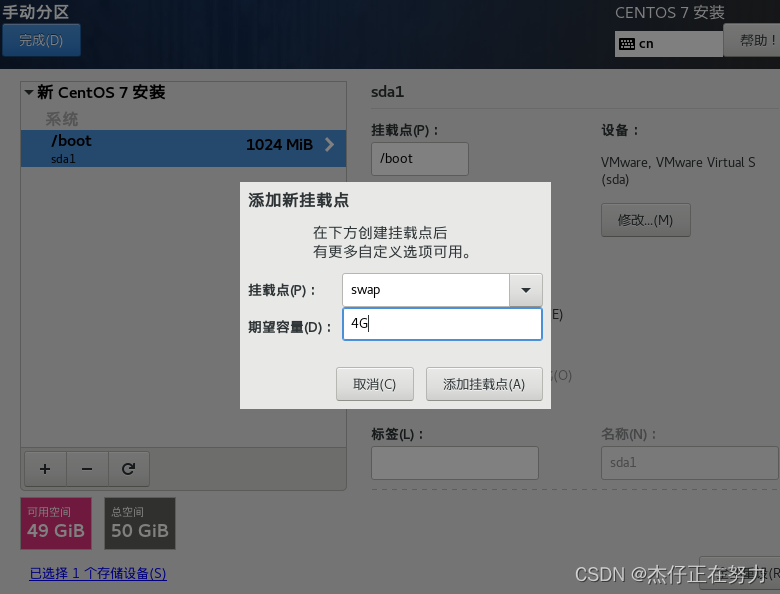
这个挂载点文件系统也要改为ext4系统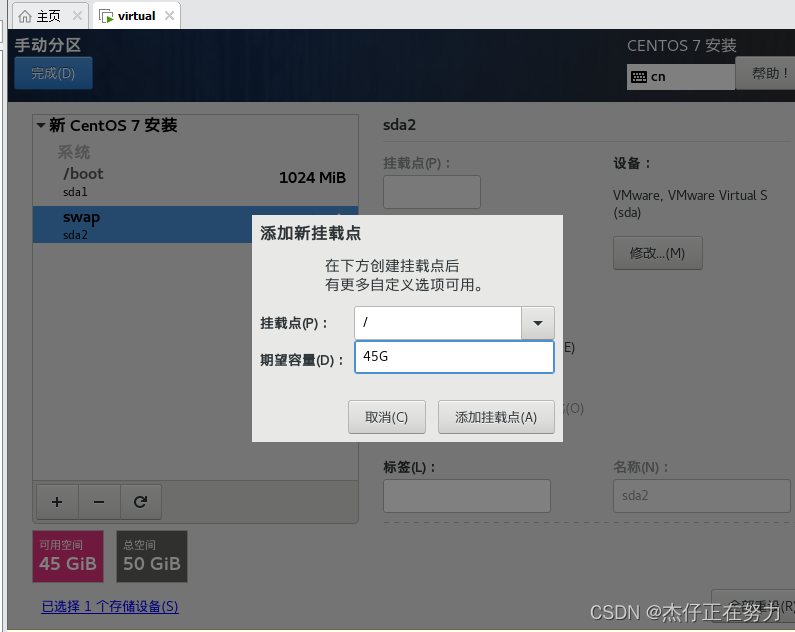
个人分区就已经完成配置
点击完成后,接受更改
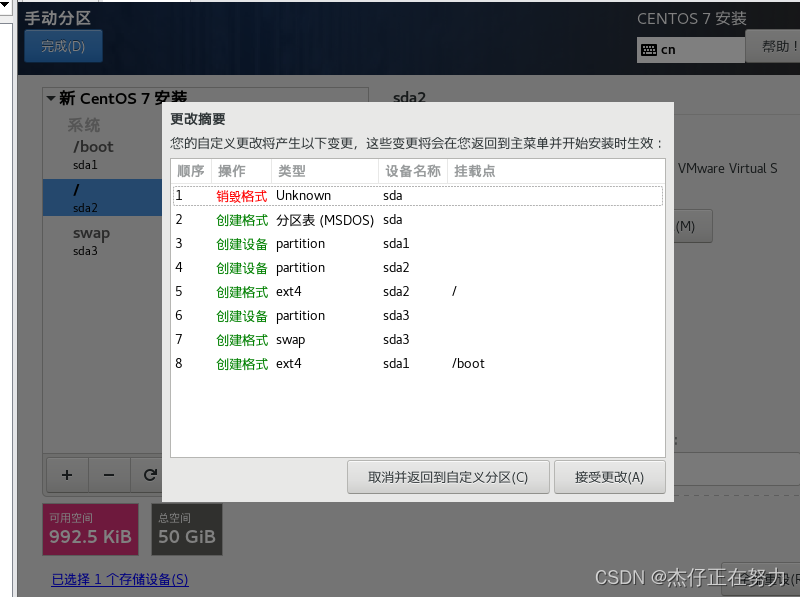
关闭kdump
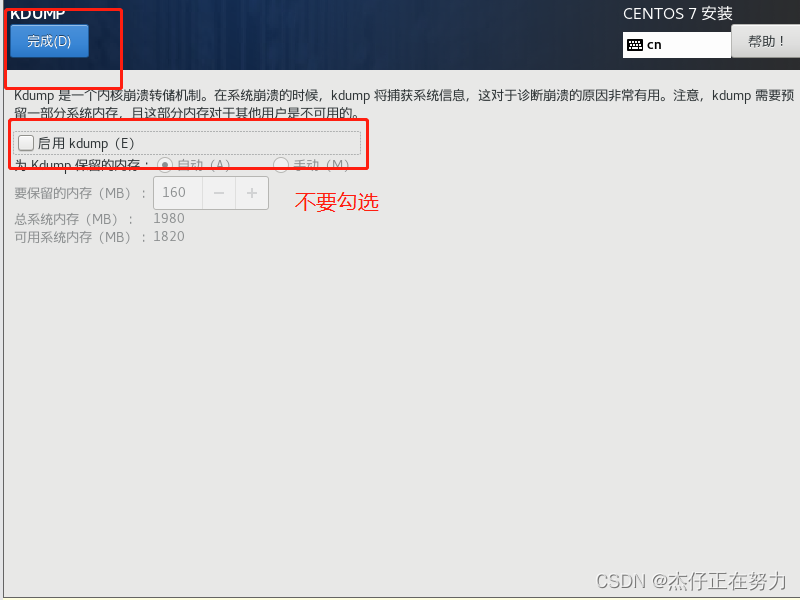
修改主机名
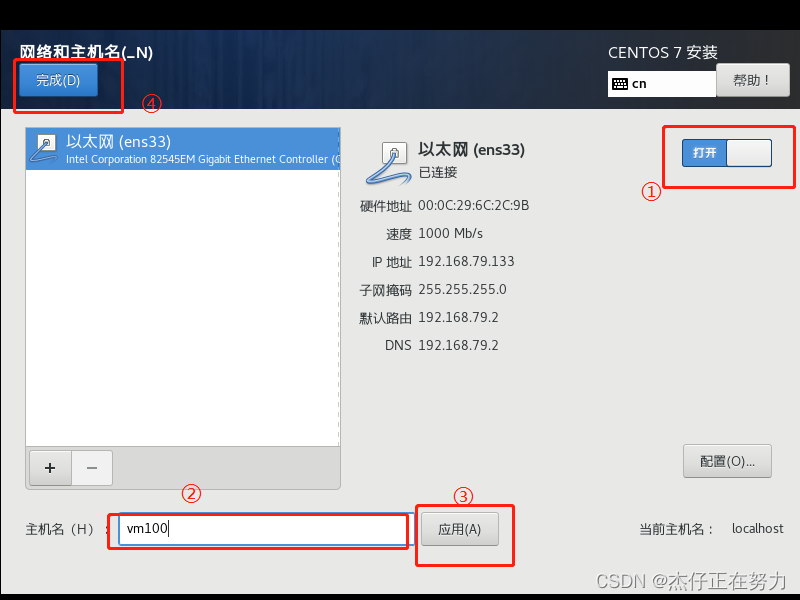
开始安装
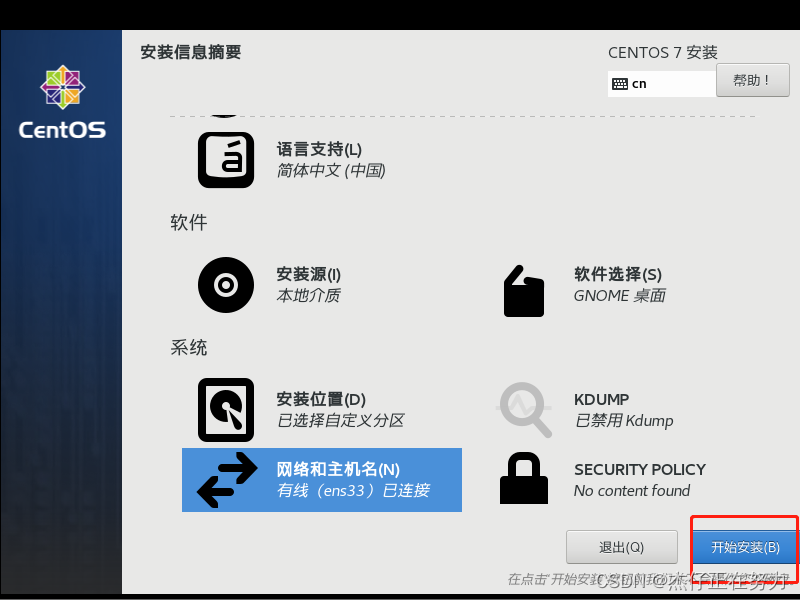
设置管理员密码
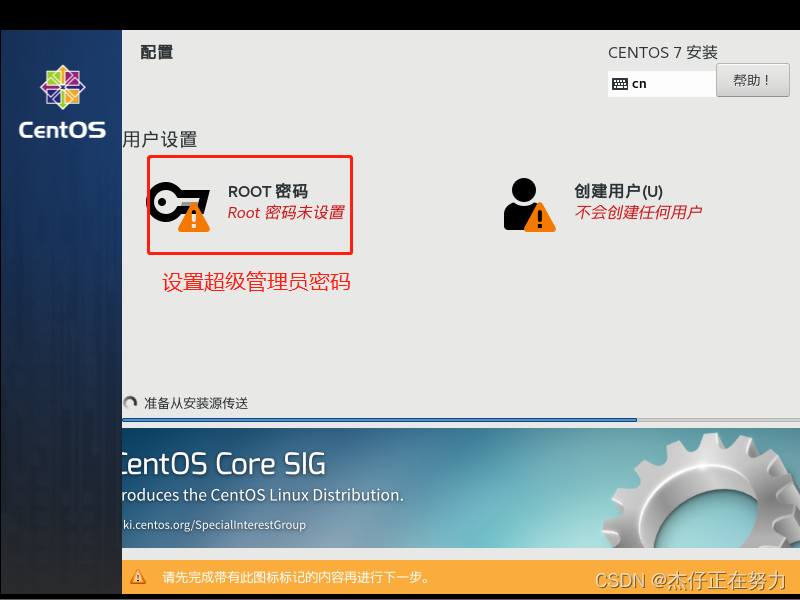
创建用户名

点击完成即开始安装
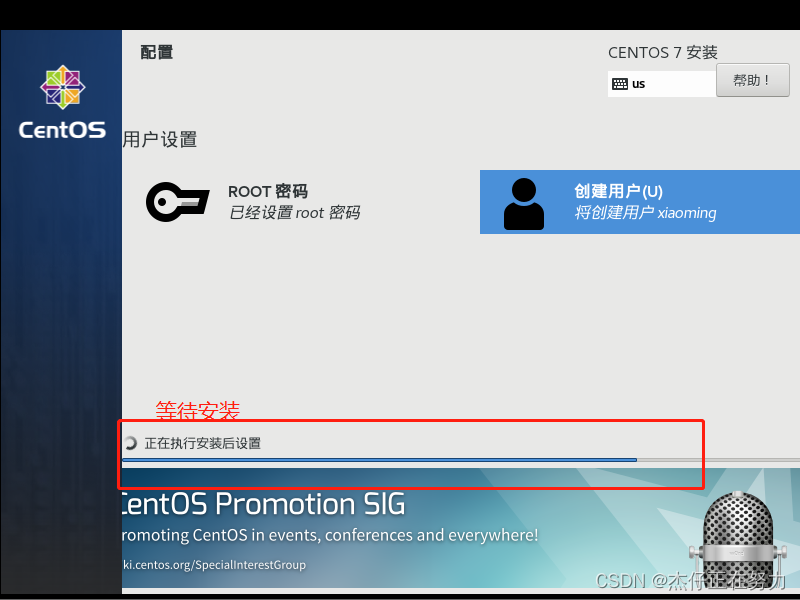
安装完成之后,点击重启

接受许可
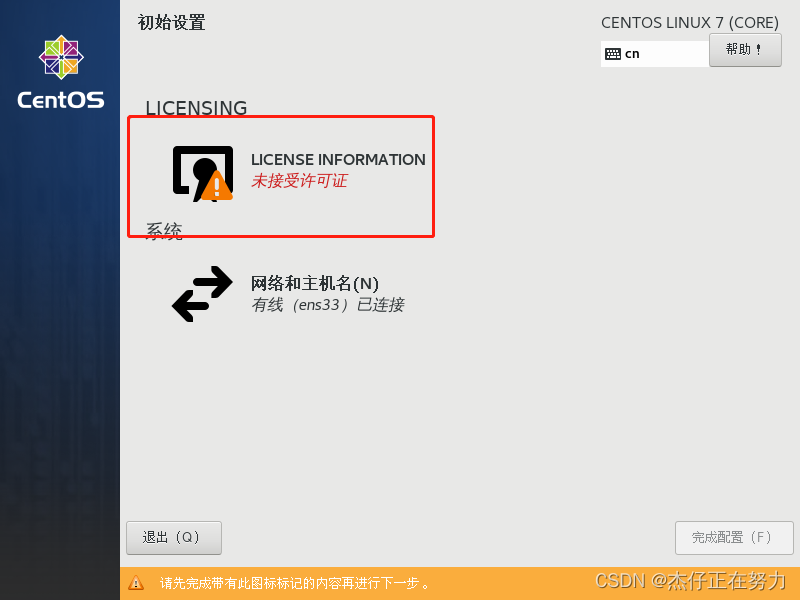
完成配置

在这里,默认会让我们登录自己创建的账户,若是想使用root用户,则点击未列出即可

登录成功后,我们选择汉语,后面一直选择默认即可

登录成功,进入该界面 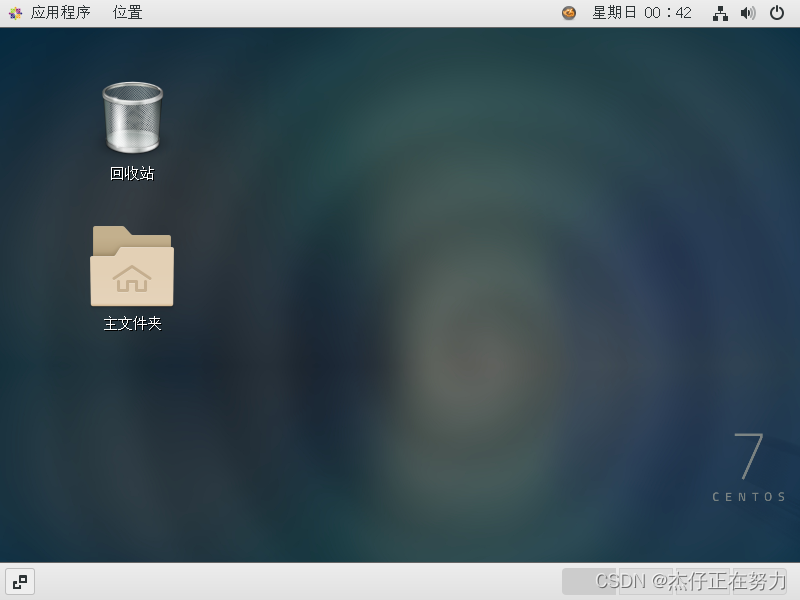
三、网络配置
进入虚拟网络编辑器


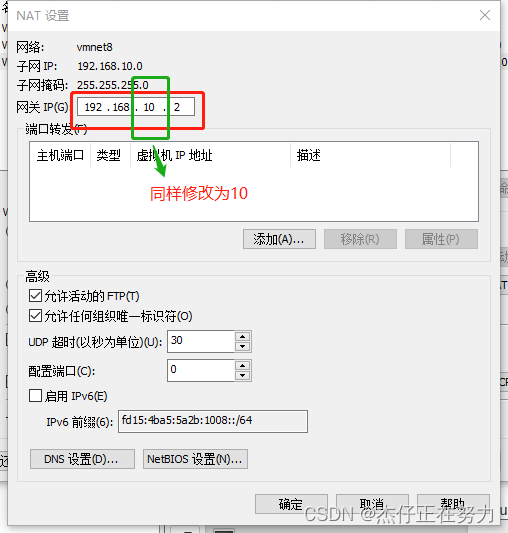
修改window网络配置
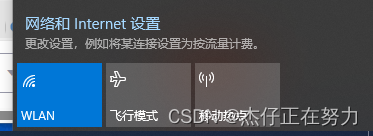


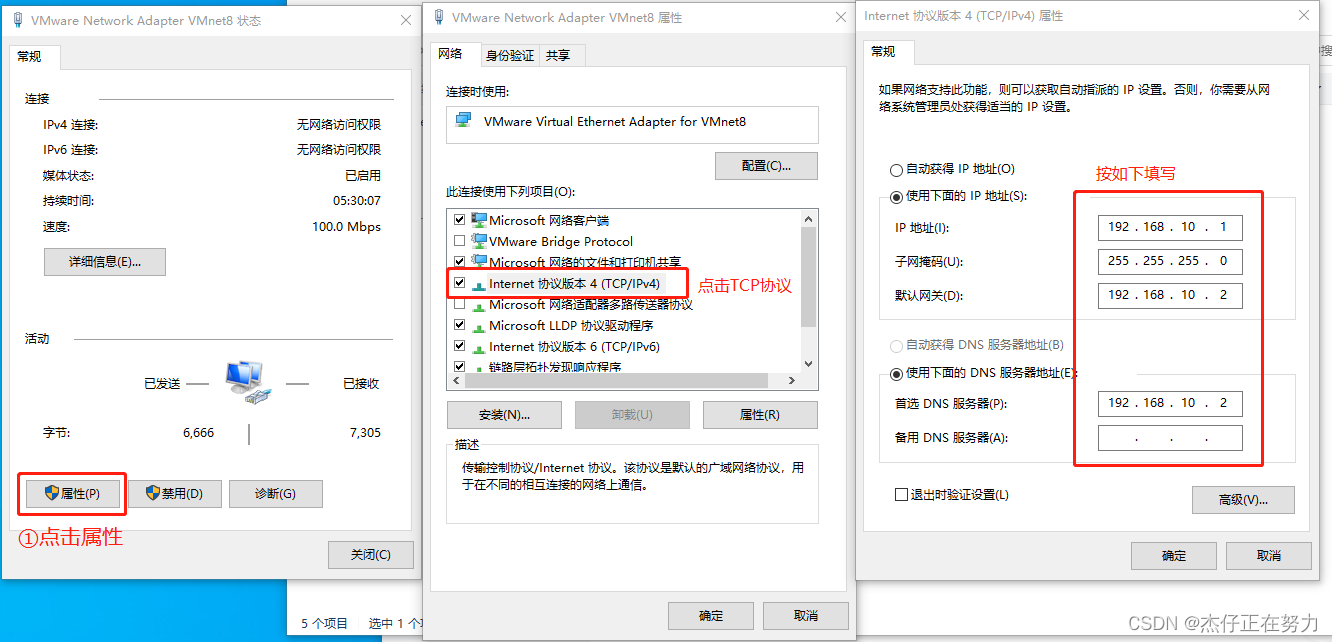
虚拟机网络 IP 修改地址配置
修改网络 IP 地址为静态 IP 地址,避免 IP 地址经常变化,从而方便节点服务器间
的互相通信
[root@vm100 ~]#vim /etc/sysconfig/network-scripts/ifcfg-ens33修改和添加项
TYPE="Ethernet"
PROXY_METHOD="none"
BROWSER_ONLY="no"
BOOTPROTO="static"
DEFROUTE="yes"
IPV4_FAILURE_FATAL="no"
IPV6INIT="yes"
IPV6_AUTOCONF="yes"
IPV6_DEFROUTE="yes"
IPV6_FAILURE_FATAL="no"
IPV6_ADDR_GEN_MODE="stable-privacy"
NAME="ens33"
UUID="b8f26a87-8f9f-49ec-80f9-32bde3d28c03"
DEVICE="ens33"
ONBOOT="yes"
IPADDR=192.168.10.100
GATEWAY=192.168.10.2
DNS1=192.168.10.2
修改 IP 地址后的结果如图所示,执行“:wq”命令,保存退出
[root@vm100 ~]# systemctl restart network使用ifconfig命令查看当前IP

修改主机名和 hosts 文件
[root@vm100 ~]# vim /etc/hosts192.168.10.100 vm100
192.168.10.101 vm101
192.168.10.102 vm102
192.168.10.103 vm103
192.168.10.104 vm104①进入 C:\Windows\System32\drivers\etc 路径②拷贝 hosts 文件到桌面③打开桌面 hosts 文件并添加如下内容④将桌面 hosts 文件覆盖 C:\Windows\System32\drivers\etc 路径 hosts 文件
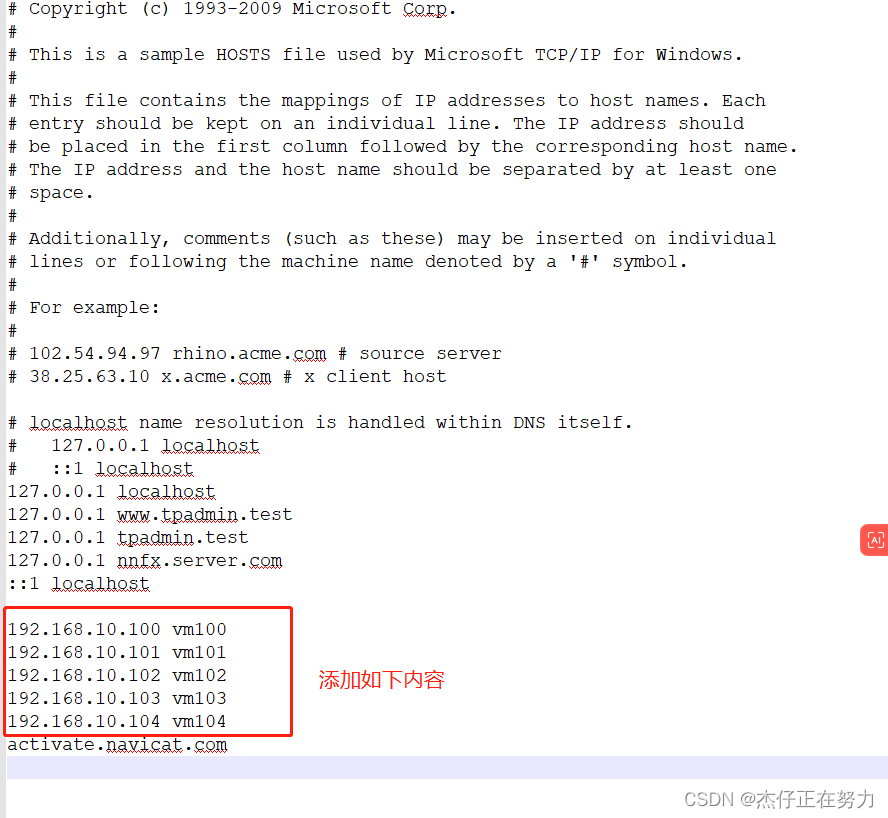
四、XShell的使用
Xshell是一种基于Windows平台的终端模拟器,可用于连接和管理远程服务器。它支持多个协议,如SSH、Telnet、Rlogin和串口等,并可以通过支持的加密算法来保护连接安全。Xshell集成了一些常用的工具和功能,如文件传输、会话管理、脚本自动化等,可帮助用户提高工作效率。Xshell是一款商业软件,需要购买授权才能使用其完整功能
进入Xshell进行新建


用户身份验证
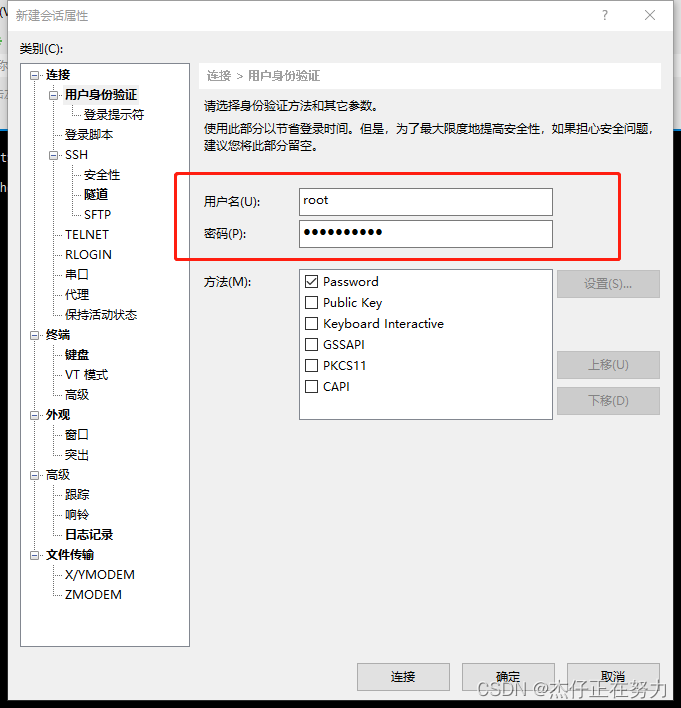
在这里我们可以配外观,字体大小,然后点击连接

接受并保存
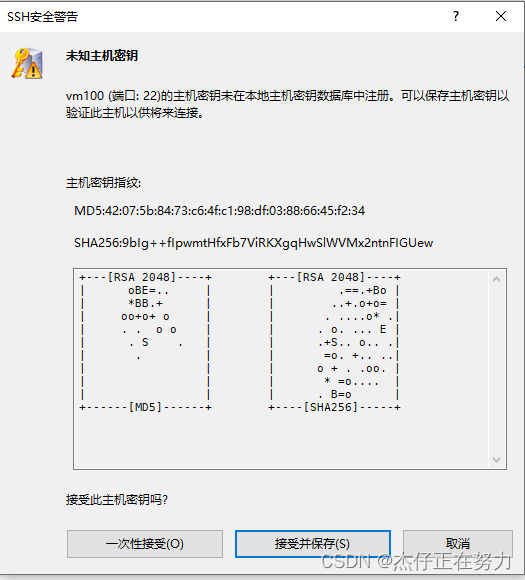
在这里,我们就已经实现了远程登录了

五、Xftp传输工具
Xftp是一个Windows操作系统下的SFTP/FTP客户端软件,支持通过SFTP/FTP协议连接UNIX/Linux服务器或其他支持SFTP/FTP协议的服务器来进行文件传输和管理。Xftp能够提供许多功能
实战

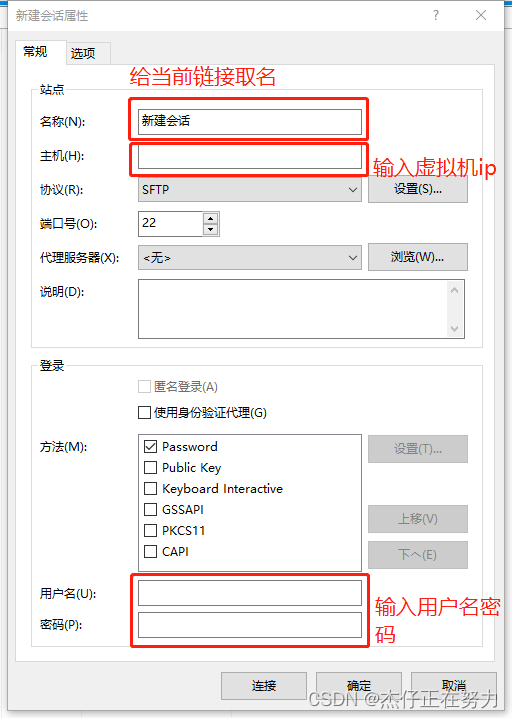
出现这个界面表示链接成功,可以进行windows 和 linux 系统互传数据
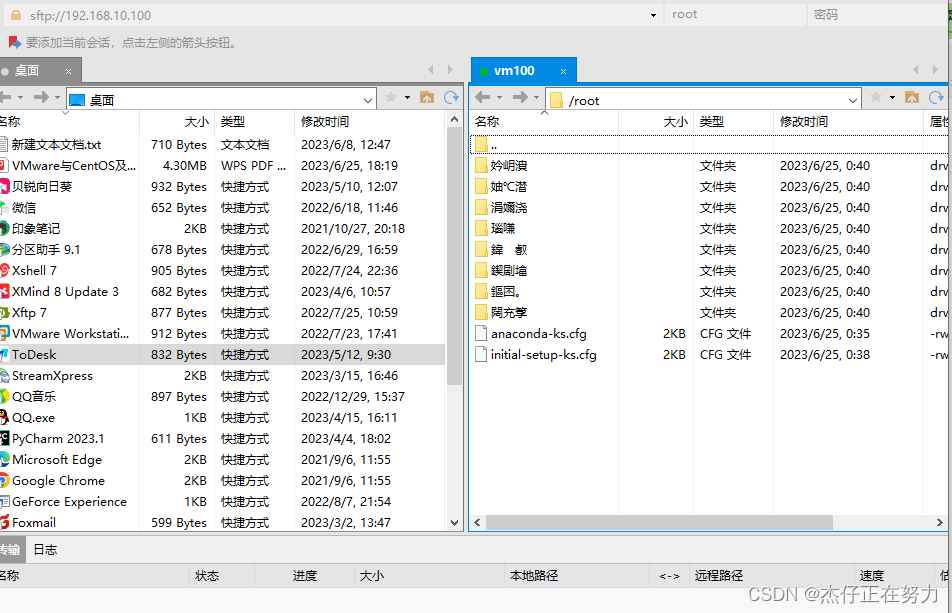





















 1420
1420











 被折叠的 条评论
为什么被折叠?
被折叠的 条评论
为什么被折叠?








